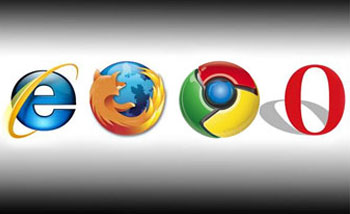
يحتوي كل من انترنت اكسبلورر 8 “Internet Explorer ” و فايرفوكس 3 “Firefox” وجوجل كرومGoogle Chrome” 4″ وأبل سفاري 4 “Apple Safari” و أوبرا 10″Opera”على ميزات تمنع فتح المواقع المعروفة باستضافة وتحميل الملفات المؤذية والتجسسية.
وتؤمن لك جميعها عدا أوبرا إمكانية التصفح الخاص دون ترك أي اثر للتعقب، لكن رغم هذه الحماية فإن ذلك لا يمنع من التأكد فيما إذا كان المتصفح الذي تستخدمه يقوم بالإصلاح الشامل لجميع الثغرات.
تصفية المواقع المؤذية:
تدّعي موزيلا أن قاعدة بيانات أداة الحماية Antiphishing الخاصة بمتصفح فايرفوكس يتم تحديثها 48 مرة يومياً، ويستخدم فايرفوكس 3 خدمة التصفح الآمن لمحرك البحث جوجل تلقائياً لمنع المواقع المعروفة باستضافتها للملفات المؤذية.
وللتأكد من أن تمكين حظر المواقع المؤذية في فايرفوكس اختر الأمر: Tools > Options > Security وتأكد من تحديد الاختيار : “Block reported attack sites”
وكذلك توجد نفس الميزة مدمجة مع متصفح جوجل كروم، يمكنك التأكد من تمكين خاصية تصفية المواقع المؤذية في كروم ، وذلك من خلال الضغط على الأيقونة في الزاوية العلوية اليمنى، واختيار الأمر Options والضغط على تبويب Under the Hood ثم تحديد الاختيار “Enable phishing and malware filtering” .
وتستطيع تقنية SmartScreen في الإصدار الثامن من إنترنت اكسبلورر معرفة الملفات المؤذية وكذلك عناوين مواقع الانترنت المخربة، ومن الميزات الأمنية الأخرى في ie8 منع النصوص البرمجية التي تعترض المواقع، والإصلاح التلقائي للأخطاء الفادحة والتركيز على اسم النطاق الفعلي في شريط العنوان.
كما أضاف متصفح سفاري برمجيات منع المواقع المؤذية منذ الإصدار 3.2 الذي صدر في أواخر عام 2008، كما أن هناك ميزات أمان جديدة في سفاري 4، كما أن متصفح أوبرا قد سبق كلاً من انترنت اكسبلورر وفايرفوكس في إضافة مرشحات المواقع المؤذية، وقام بتعزيزها في الإصدار الأحدث 10، وميزة الحجب هذه إحدى ميزات الأمان الكثيرة التي يمكن أن تقرأ عنها على موقع أوبرا.
التصفح الخاص:
ولتفعيل التصفح الخاص في فايرفوكس 3 اختر الأمر: Tools > Start Private Browsing أو باستخدام المفاتيح Ctrl-Shift-P معاً. كما يمكنكتعيين فايرفوكس على وضع التصفح الخاص من خلال الأمر: Tools > Options > Privacy واختيار الخاصية :
“Automatically start Firefox in a private browsing session.”
ويمكنك أيضاً في المتصفح الأشهر انترنت اكسبلورر تفعيل التصفح الخاص من خلال الأمر: Safety > InPrivate Browsing أو باستخدام المفاتيح Ctrl-Shift-P معاً، ويمكنك أيضاً فتح تبويب جديد والنقر على
Browse with InPrivate أو Open an InPrivate Window .
كما يسمح اكسبلورر 8 أيضاً بالتحكم بمعلومات حول عادات التصفح الخاصة بك، والتي تتشارك فيها خدمات تتبع التصفح، ولتفعيل هذه الميزة اختر الأمر: Tools > InPrivate Filtering Settings وقم بتحديد الخيار “Let me
choose which providers receive my information” وسيؤدي هذا إلى فتح نافذة حوار يمكنك من خلالها الاختيار بين الحجب التلقائي أو اختيار موقع لحجبه أو تعطيل الميزة.
أما في متصفح كروم فيمكنك الانتقال إلى التصفح الخفي من خلال الأيقونة في الزاوية العلوية اليمنى، واختيار الأمر “New incognito window” أو باستخدام المفاتيح Ctrl-Shift-N وتظهر أيقونة التصفح الخفي في أعلى الزاوية العليا اليسرى من المتصفح.
ويفتقر أوبرا في الواقع إلى ما يماثل ميزة التصفح الخاص، لكنه يؤمن إمكانيات البحث الآمن وميزات أخرى لحجب الهوية الشخصية، ويمكن تفعيل التصفح الخاص في سفاري بكل بساطة من خلال قائمة Safari Settings واختيار التصفح الخاص Private Browsing




walidsham16 سنة ago
أشكر لك هذا الشرح الوافي و الممتع ………. جزاك الله خيرا
المخضرم16 سنة ago
بارك الله في هذا الموقع الجبار الذي يفيدنا بكل ماهو جديد
وممتع اشكر لكم المجهود الرائع وتقبلوا تحياتي المخضرم
hamza16 سنة ago
مسعدا بليز اريد صنع موقع كيف ارسلي
magzoub16 سنة ago
جزاكم الله خبرا علي هذه المعلومات المفيدة